- Autora Jason Gerald [email protected].
- Public 2024-01-19 22:11.
- Última modificació 2025-01-23 12:10.
Utilitzeu l'aplicació Fotos per compartir imatges amb amics i familiars per correu electrònic.
Pas
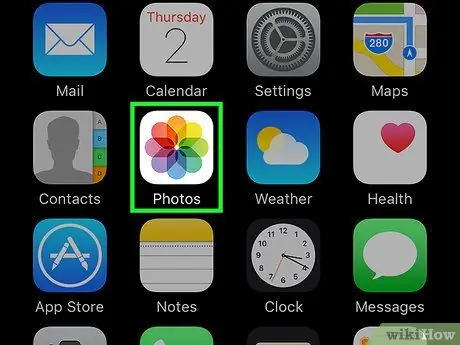
Pas 1. Toqueu la icona Fotos a la pantalla inicial de l'iPhone per obrir l'aplicació Fotos
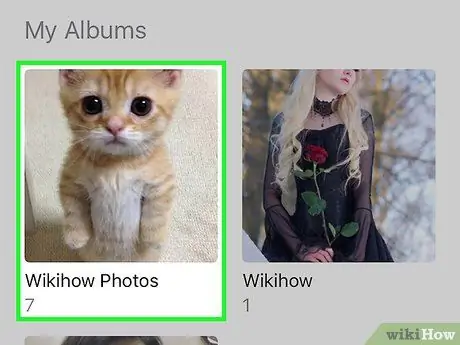
Pas 2. Toqueu l'àlbum que conté les fotos que voleu compartir
També podeu tocar "Compartit" a la part inferior de la interfície.
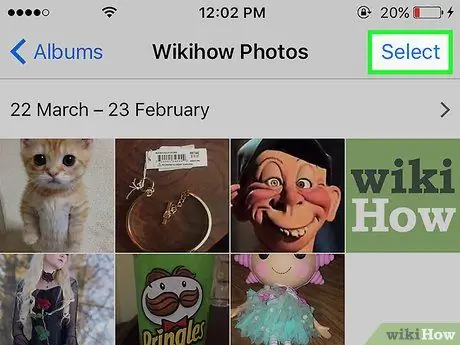
Pas 3. Toqueu el botó "Selecciona" a la part superior dreta de la interfície
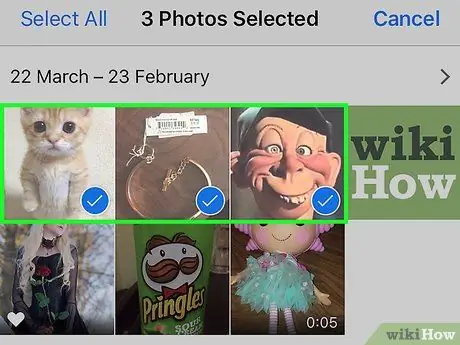
Pas 4. Toqueu cada foto que vulgueu compartir fins que aparegui una casella de selecció a la foto i, a continuació, toqueu el botó "Comparteix"
Podeu enviar fins a 5 fotos alhora.
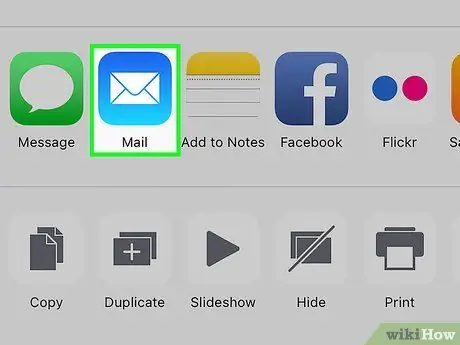
Pas 5. Toqueu Correu al menú que apareix
Si aquesta opció no està disponible, és possible que no hàgiu configurat cap compte de correu electrònic al vostre iPhone o que hàgiu seleccionat més de 5 fotos.
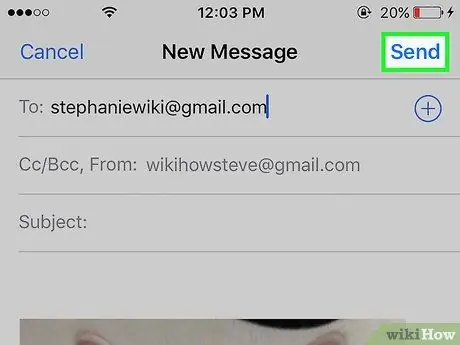
Pas 6. Es pot enviar un correu electrònic nou amb el fitxer adjunt de la foto que heu triat com de costum
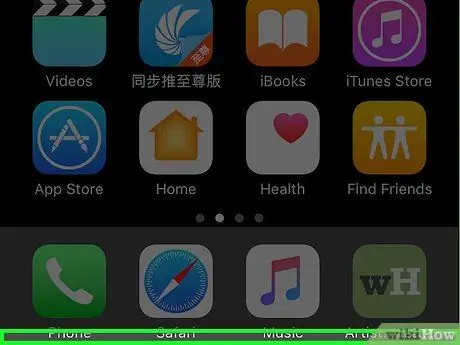
Pas 7. Fet
Consells
- Per assegurar-vos que les fotos s’envien ràpidament, connecteu l’iPhone a una xarxa Wi-Fi en lloc d’utilitzar una xarxa cel·lular quan envieu fotos.
- També podeu utilitzar Photo Stream a l'aplicació Photos si el destinatari i el destinatari teniu comptes d'iCloud i teniu Photo Stream activat.






